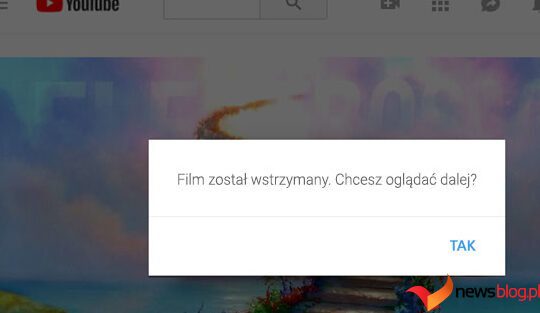Dla wielu osób YouTube jest głównym źródłem rozrywki. Dzięki milionom dostępnych kanałów YouTube znalezienie czegoś wartego obejrzenia nie zajmuje dużo czasu.
Jeśli jednak YouTube będzie ciągle wstrzymywać filmy, może to zepsuć wrażenia. Dlaczego więc YouTube wstrzymuje filmy i jak możesz to naprawić?
Spis treści:
1. Masz słabe połączenie internetowe
Jeśli zauważysz, że filmy w YouTube ciągle się zatrzymują lub strona ma problemy z ładowaniem, być może masz wolne połączenie internetowe. Na szczęście istnieje kilka prostych trików, które pozwolą Ci poprawić jakość połączenia.
- Zamknij niepotrzebne aplikacje. Twój Internet może działać wolno, ponieważ wiele uruchomionych aplikacji ogranicza przepustowość. Zamknij dowolną aplikację, której już nie potrzebujesz.
- Przybliż się do routera. W miarę oddalania się od routera sygnał Wi-Fi słabnie. Pamiętaj też, że jeśli chodzi o Wi-Fi, 2,4 GHz ma lepszy zasięg, a 5 GHz zapewnia lepszą prędkość. Jeśli jesteś dość blisko routera, możesz przełączyć się z 2,4 GHz na 5 GHz, aby oglądać filmy z YouTube bez przerw.
- Uruchom ponownie router. Po ponownym uruchomieniu routera pozwalasz mu usunąć pamięć krótkotrwałą (lub pamięć podręczną), aby poprawić jego ogólną wydajność. Ponadto router wybiera najmniej zatłoczony kanał, zapewniając lepsze połączenie.
- Użyj przedłużacza Wi-Fi. Jeśli nie możesz przenieść swoich urządzeń bliżej routera lub nie możesz poprowadzić kabla Ethernet przez dom, pomocny będzie przedłużacz Wi-Fi.
2. Twoje słuchawki ciągle się rozłączają

Jeśli oglądasz YouTube na urządzeniu mobilnym i odłączysz słuchawki, YouTube automatycznie wstrzyma odtwarzanie wideo. Jeśli wtyczka słuchawek lub port telefonu jest uszkodzony albo słuchawki Bluetooth nie mają wystarczającej mocy, będą się rozłączać.
Zamiast szukać miejsca, w którym działają słuchawki, warto je wymienić lub zanieść telefon do autoryzowanego serwisu i sprawdzić port.
Jeśli używasz słuchawek Bluetooth, może być kilka powodów, dla których słuchawki się rozłączają, powodując wstrzymywanie odtwarzania YouTube.
- Przybliż się do swojego urządzenia. Większość zestawów słuchawkowych Bluetooth ma ograniczony zasięg od 20 do 30 stóp, dlatego oglądając YouTube, zawsze staraj się znajdować w pobliżu.
- Naładuj słuchawki. Aby zapobiec rozłączaniu się słuchawek, możesz je naładować lub kupić słuchawki douszne o długim czasie pracy baterii.
- Odłącz słuchawki. To dość powszechna rada, ale wyłączenie i włączenie połączenia Bluetooth może pomóc.
3. Powiadomienia zakłócają odtwarzanie w YouTube
YouTube może automatycznie wstrzymać odtwarzanie, jeśli ktoś do Ciebie dzwoni lub otrzymujesz powiadomienia z innej aplikacji. Jeśli chcesz cieszyć się YouTubem bez żadnych przerw, możesz tymczasowo włączyć w telefonie tryb Nie przeszkadzać.
Na urządzeniu z Androidem otwórz menu Ustawienia i dotknij Powiadomienia. Tam włącz przełącznik obok Nie przeszkadzać. Alternatywnie możesz włączyć tryb Nie przeszkadzać w menu Szybkich ustawień.
W systemie iOS przejdź do Ustawień urządzenia i wybierz opcję Fokus. Tam włącz opcję Nie przeszkadzać.
4. Występuje konflikt aplikacji
Jak zapewne wiesz, niektóre aplikacje mogą zakłócać działanie YouTube, powodując jego ciągłe wstrzymywanie. Zwykle przyczyną problemu jest program antywirusowy, moduł blokujący reklamy lub VPN.
Odinstaluj każdą aplikację, która może powodować problemy. Podobnie zamknij dowolną aplikację, która może powodować konflikt, i uruchom ponownie aplikację YouTube.
5. Twoje urządzenie napotkało usterkę
Jeśli nie możesz znaleźć aplikacji, która mogłaby uniemożliwić normalne działanie YouTube, uruchom ponownie urządzenie. Uruchamiając ponownie urządzenie, dajesz mu szansę na zamknięcie wszystkich aplikacji i usunięcie wszelkich problemów z oprogramowaniem lub tymczasowych usterek, które mogą powodować jego nieprawidłowe działanie.
6. Musisz zaktualizować aplikację YouTube
Jeśli od jakiegoś czasu nie aktualizowałeś aplikacji YouTube, napotkasz różnego rodzaju problemy, w tym samoczynne wstrzymywanie filmów przez YouTube.
Aby to naprawić, przejdź do Sklepu Play lub App Store, wyszukaj YouTube i dotknij przycisku Aktualizuj. Gdy to zrobisz, powinieneś móc oglądać YouTube bez przerw.
To samo dotyczy aplikacji YouTube dla systemu Windows. Możesz uruchomić aplikację i zaktualizować ją z poziomu ustawień lub skorzystać ze sklepu Microsoft Store.
7. Reklamy ciągle zakłócają Twoje filmy
Nie jest tajemnicą, że umieszczanie reklam w całym filmie to jedna z metod zarabiania pieniędzy w YouTube. Chociaż może to przynieść korzyści twórcom treści, może zirytować ich odbiorców.
Najlepszym sposobem na pozbycie się przerw w reklamach jest rozważenie przejścia na YouTube Premium. Niestety YouTube blokuje treści, jeśli masz blokadę reklam. I choć jest kilka rzeczy, które możesz zrobić, jeśli YouTube wykryje blokadę reklam, najlepiej ją wyłączyć podczas przeglądania platformy.
8. YouTube robi sobie przerwę
Jeśli spędzasz dużo czasu na oglądaniu filmów, wiesz, że aplikacja YouTube po pewnym czasie wstrzyma odtwarzanie. Chociaż może to pozwolić ci trochę się rozciągnąć i zrelaksować oczy, może to być denerwujące, jeśli YouTube zbyt często robi sobie przerwę. Oto jak to naprawić:


Dodatkowo możesz wyłączyć funkcję Przypomnij mi, gdy nadejdzie pora snu. Należy jednak wziąć pod uwagę, że ograniczenie korzystania z telefonu przed snem poprawia higienę snu.
Jeśli oglądasz YouTube w przeglądarce, nie możesz pominąć przerw. Możesz jednak użyć rozszerzenia przeglądarki, takiego jak AutoTube – YouTube bez przerwyaby oglądać YouTube bez przerw.
9. Oszczędzanie danych YouTube jest włączone
Funkcja Data Saver ma na celu obniżenie jakości obrazu, aby nie przekroczyć limitu danych mobilnych. Zatrzyma także odtwarzanie YouTube w przypadku przekroczenia ustawionego limitu.
Jeśli jednak korzystasz z planu z nieograniczoną ilością danych, możesz wyłączyć tę funkcję i cieszyć się YouTubem bez wstrzymywania się.
10. Używasz nieprawidłowo działającej przeglądarki

Jeśli wstrzymywanie filmów w serwisie YouTube nie jest jedynym problemem, jaki napotykasz podczas przeglądania, przyczyną może być Twoja przeglądarka. W większości przypadków aktualizacja przeglądarki do najnowszej wersji wystarczy, aby rozwiązać problem.
Jeśli po aktualizacji nadal występują problemy i planujesz oglądać filmy w YouTube, wypróbuj inną przeglądarkę.
11. Rozszerzenie przeglądarki jest nieaktualne lub uszkodzone
Jeśli w przeglądarce zainstalowałeś wiele rozszerzeń, istnieje prawdopodobieństwo, że jedno z nich powoduje problemy z YouTube.
Aby to naprawić, otwórz nowe okno w trybie incognito lub prywatnym. Dzięki temu Twoja przeglądarka będzie działać bez żadnych rozszerzeń. Jeśli YouTube działa jak zwykle, powinieneś wyłączyć wszystkie rozszerzenia i włączyć je indywidualnie, aby wyizolować problematyczne.
W większości przypadków rozszerzenia zaprojektowane, aby pomóc Ci kontrolować zawartość multimedialną, powodują te problemy.
12. YouTube nie zezwala na nieograniczone wykorzystanie danych w tle
Oprócz sprawdzenia ustawień aplikacji YouTube, warto sprawdzić także ustawienia wykorzystania danych w telefonie. Jeśli YouTube nie może bez ograniczeń korzystać z danych w tle, może sam się wstrzymywać.
Oto jak to naprawić:

13. Musisz usunąć dane z pamięci podręcznej
Twój komputer lub telefon będzie przechowywać dane w pamięci podręcznej każdej odwiedzanej witryny, dzięki czemu witryna będzie szybciej otwierana przy następnym wejściu. Jeśli Twoja przeglądarka zgromadzi zbyt dużo danych w pamięci podręcznej, pogorszy to jej wydajność. Możesz spróbować usunąć dane z pamięci podręcznej w przeglądarce Chrome lub ulubionej przeglądarce i sprawdzić, czy to rozwiąże problem.
Jeśli oglądasz YouTube na Androidzie, przejdź do menu Ustawienia w telefonie i dotknij Aplikacje i powiadomienia. Tam wybierz YouTube > Pamięć i dotknij Wyczyść pamięć podręczną.

14. W Twoim telefonie zabrakło miejsca
Jest to częsty problem w starszych smartfonach z 16 GB lub 32 GB pamięci. YouTube przechowuje dane na Twoim telefonie podczas wstępnego ładowania filmów, dzięki czemu możesz je oglądać bez przerw.
Aby to naprawić, zwolnij trochę miejsca w telefonie, odinstalowując aplikacje lub usuwając pliki. Dzięki temu możesz zapisywać swoje zdjęcia i filmy, korzystając z jednej z najbezpieczniejszych usług przechowywania w chmurze.
Oglądaj YouTube bez przerw
Jak już wspomnieliśmy, gdy YouTube wstrzymuje filmy, być może masz problem z połączeniem internetowym. Jeśli problem będzie się powtarzał, wypróbuj dowolne z tych rozwiązań.
Możesz także spróbować pobrać treści bezpośrednio z YouTube lub przejść do innej aplikacji, aby pobrać treści na swoje urządzenie.